Hướng dẫn gửi file PowerPoint qua Email, Facebook, Zalo nhanh chóng và dễ dàng
Nội dung bài viết
Tripi chia sẻ bí quyết gửi file PowerPoint qua Email, Facebook, Zalo trên cả máy tính và điện thoại một cách đơn giản, mời bạn cùng khám phá.
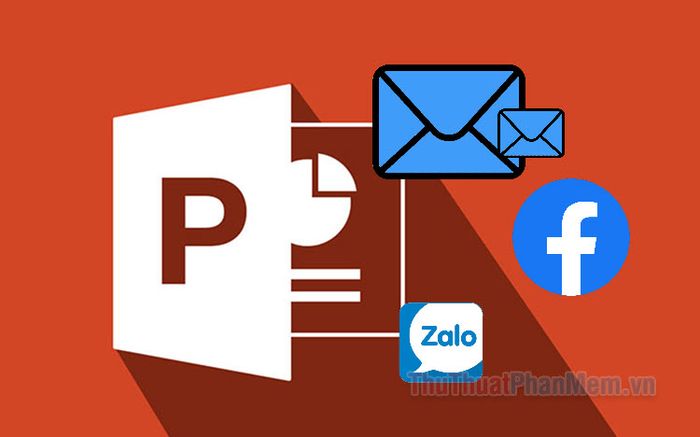
I. Hướng dẫn gửi file PowerPoint qua Email
1. Cách gửi file PowerPoint qua Email trên máy tính
Bước 1: Đăng nhập vào Gmail trên trình duyệt, sau đó nhấp chọn Soạn thư từ giao diện chính.
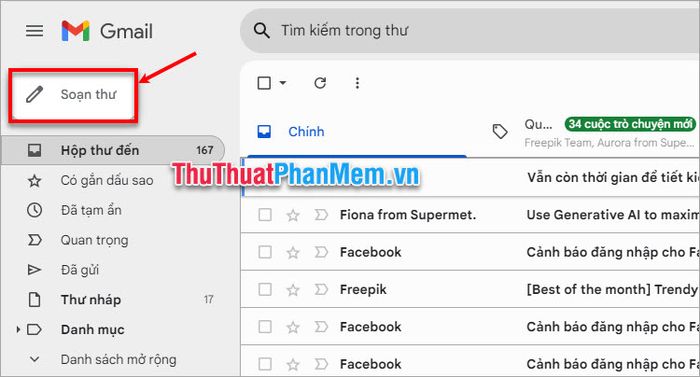
Bước 2: Trong cửa sổ soạn thư, điền địa chỉ người nhận, tiêu đề và nội dung, sau đó nhấn vào biểu tượng Đính kèm tệp để thêm file PowerPoint cần gửi.
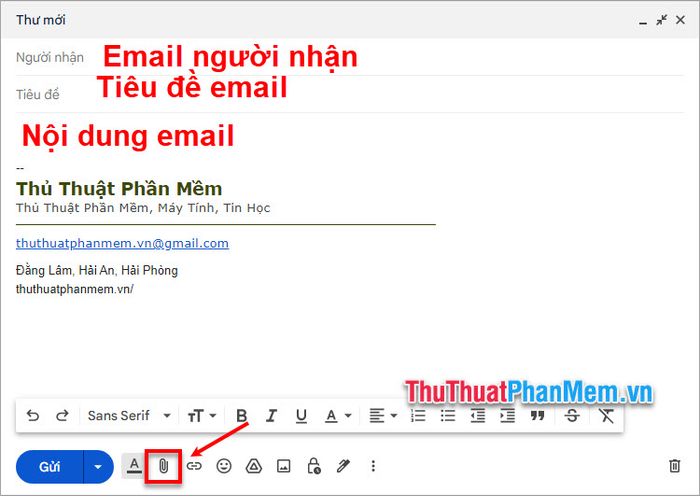
Ngoài ra, bạn có thể gửi file PowerPoint thông qua liên kết bằng cách chọn biểu tượng Chèn liên kết và dán đường dẫn đến file đã lưu trữ ở nơi có thể chia sẻ.
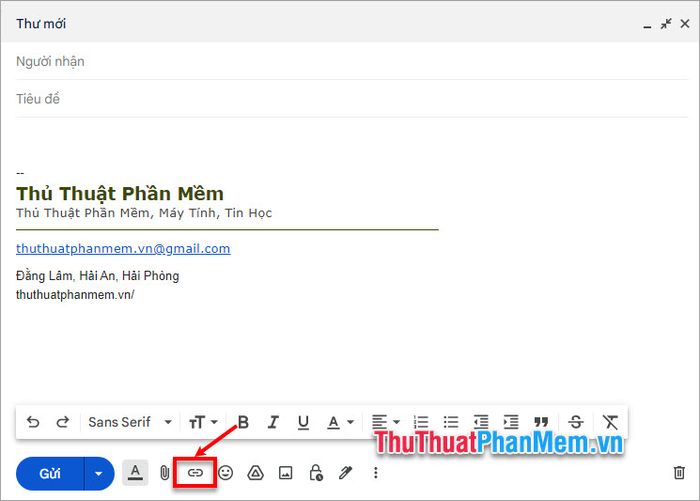
Để gửi file PowerPoint từ Google Drive, hãy nhấp vào biểu tượng Chèn tệp bằng cách sử dụng Drive và chọn file cần gửi.
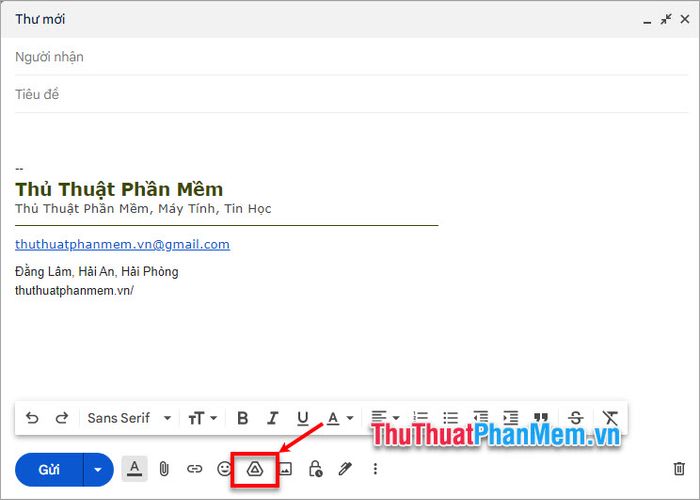
Tiếp theo, chọn file PowerPoint cần gửi từ Google Drive (nếu file đã có sẵn) và nhấn Chèn để hoàn tất.
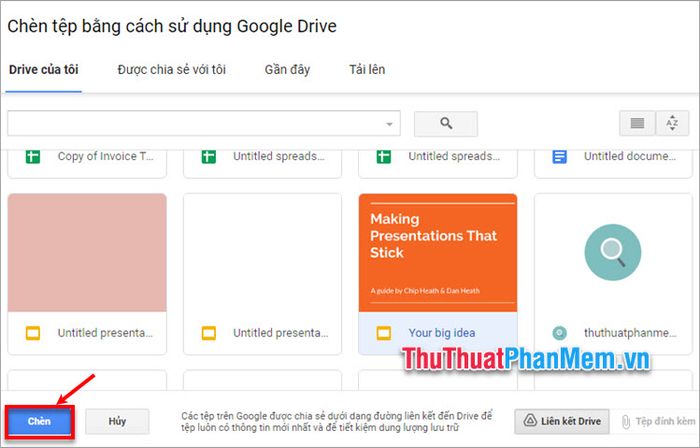
Nếu file chưa có trên Google Drive, bạn chọn Tải lên để tải file PowerPoint lên và sau đó gửi qua email.
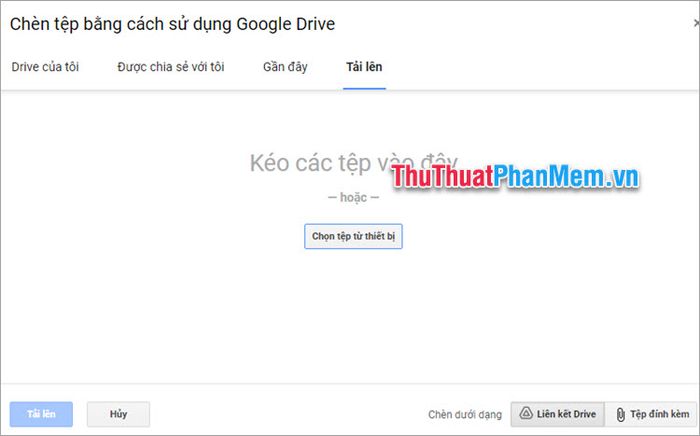
Sau khi đính kèm file PowerPoint thành công, chỉ cần nhấn gửi email để hoàn tất quá trình gửi file một cách nhanh chóng.
2. Hướng dẫn gửi file PowerPoint qua Email trên điện thoại
Bước 1: Khởi động ứng dụng Gmail trên điện thoại, sau đó nhấn vào Soạn thư để bắt đầu tạo email mới.
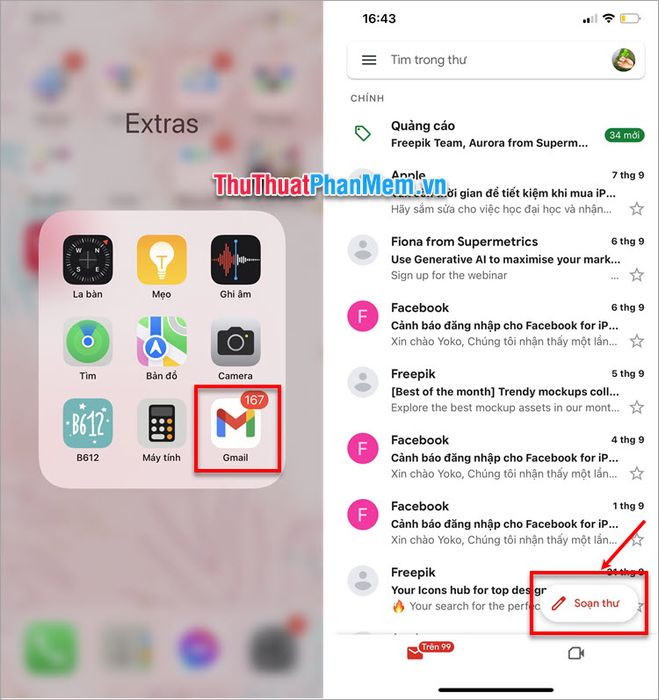
Bước 2: Điền địa chỉ email người nhận, tiêu đề email, và nhấn vào biểu tượng đính kèm ở góc trên giao diện Soạn thư. Tại đây, bạn có thể chọn file PowerPoint từ Drive hoặc duyệt tệp tin trong phần Tệp đính kèm.
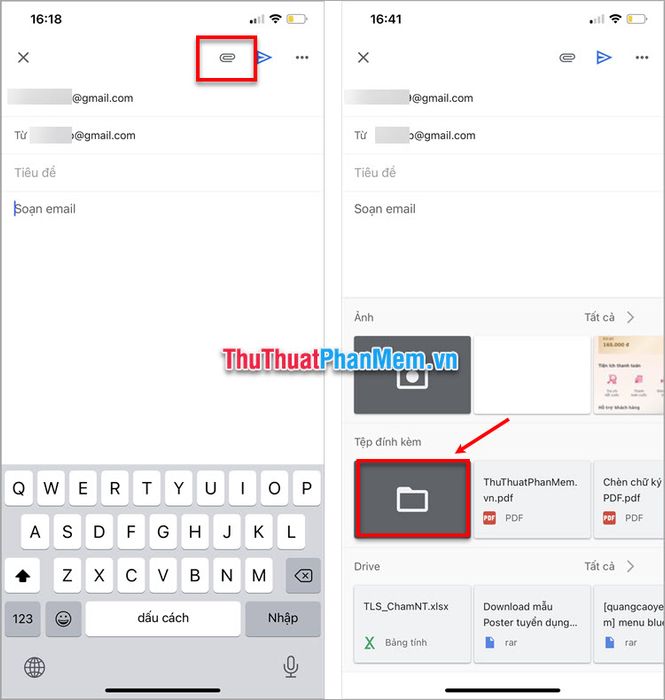
Sau khi chọn file PowerPoint từ thư mục trên điện thoại, file sẽ được tự động đính kèm vào email. Cuối cùng, nhấn biểu tượng Gửi để hoàn tất quá trình gửi file qua email trên điện thoại một cách nhanh chóng.
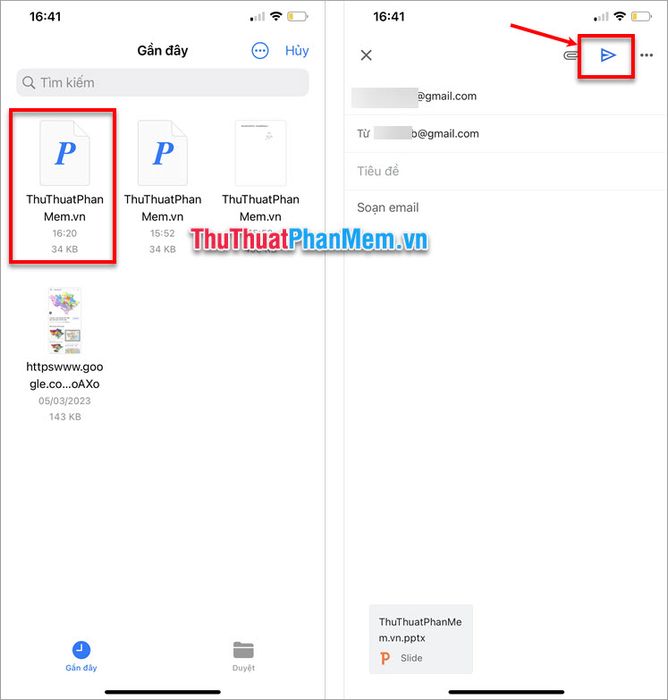
II. Hướng dẫn gửi file PowerPoint qua Facebook
1. Hướng dẫn gửi file PowerPoint qua Facebook trên máy tính
Bước 1: Truy cập vào https://www.facebook.com/messages/, đăng nhập tài khoản Facebook và mở phần Messenger.
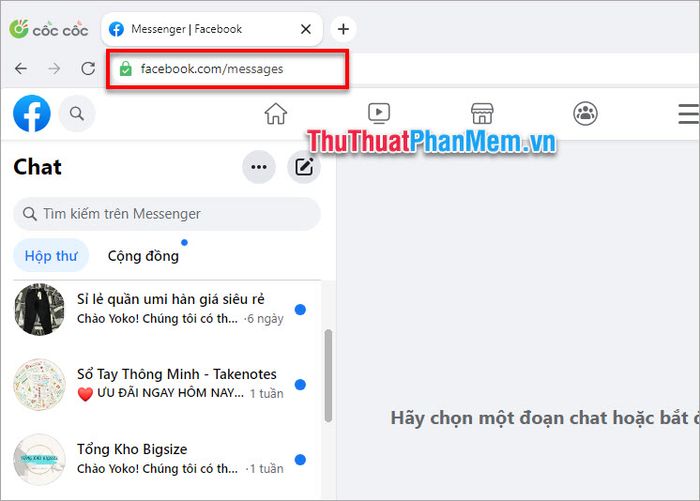
Bước 2: Mở đoạn chat với người nhận, sau đó nhấn vào biểu tượng Đính kèm file trong khung chat.
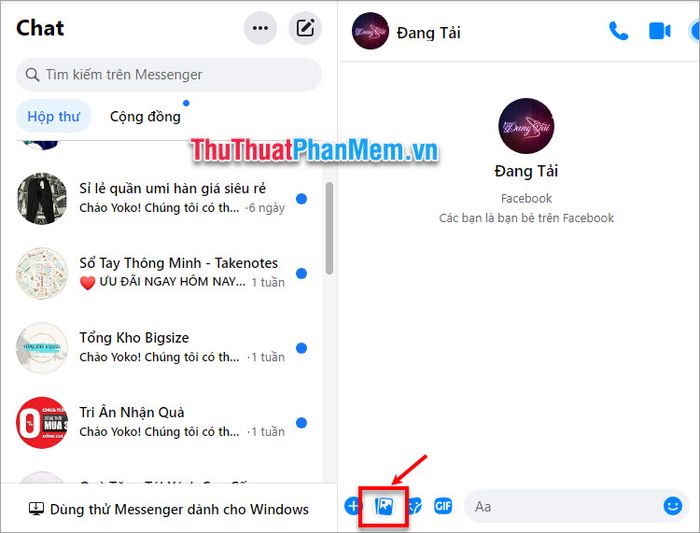
Bước 3: Khi cửa sổ Open xuất hiện, chọn file PowerPoint cần gửi và nhấn Open để hoàn tất.
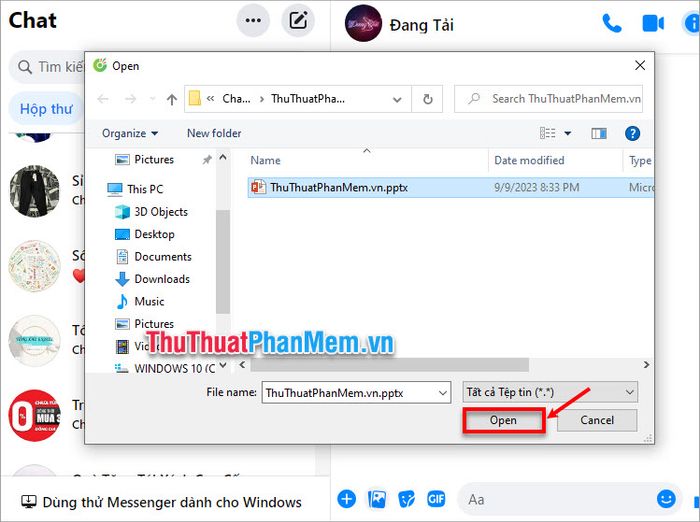
Bước 4: File PowerPoint sẽ hiển thị trong đoạn chat, bạn chỉ cần nhấn Enter hoặc biểu tượng gửi để hoàn tất việc gửi file qua Facebook một cách nhanh chóng.
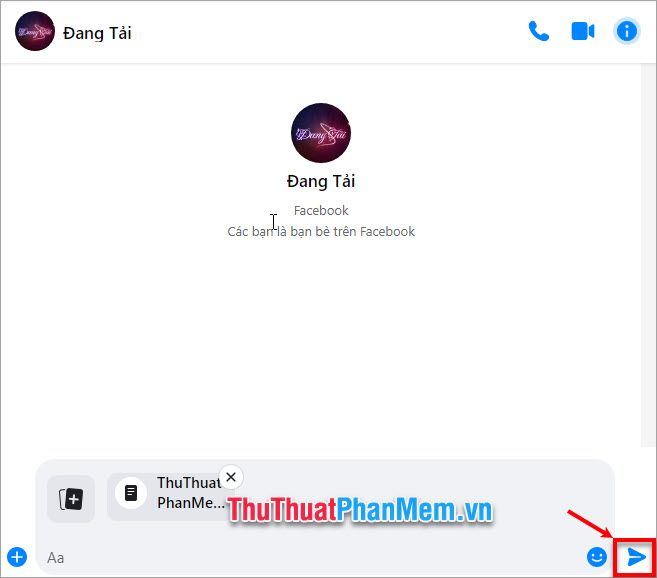
2. Hướng dẫn gửi file PowerPoint qua Facebook Messenger trên điện thoại
Bước 1: Trên điện thoại iOS, mở ứng dụng Tệp, tìm vị trí lưu file PowerPoint, nhấn giữ file và chọn Chia sẻ.
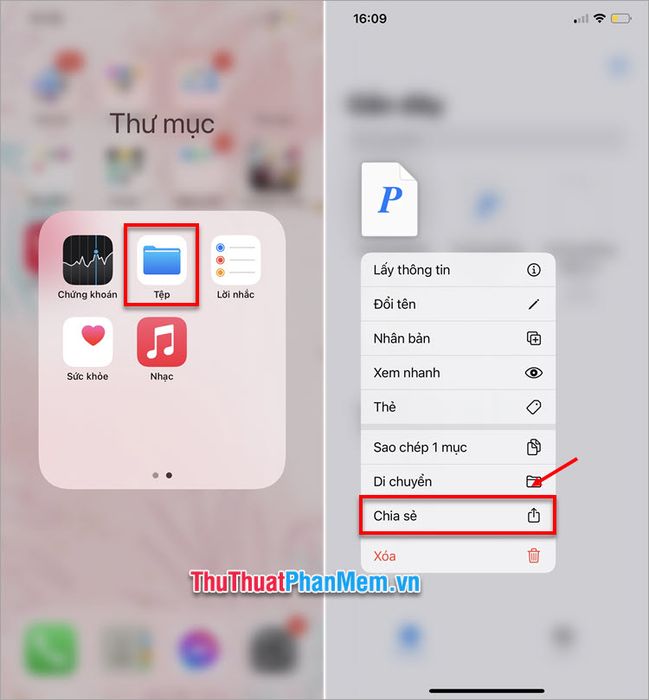
Bước 2: Chọn Messenger, sau đó chọn người nhận và nhấn Gửi để hoàn tất quá trình gửi file PowerPoint một cách nhanh chóng.
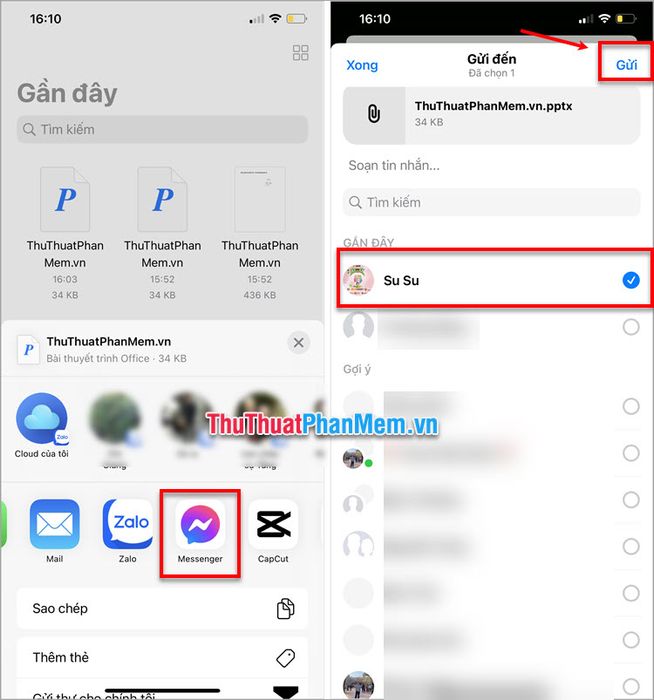
III. Hướng dẫn gửi file PowerPoint qua Zalo
1. Cách gửi file PowerPoint qua Zalo trên máy tính (Zalo PC)
Bước 1: Đăng nhập Zalo PC, sau đó chọn liên hệ người nhận file PowerPoint mà bạn muốn gửi.
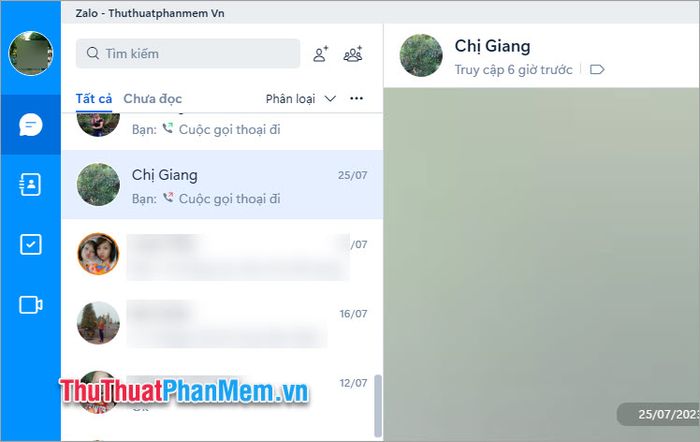
Bước 2: Trong khung chat, nhấn vào biểu tượng Đính kèm file -> Chọn File để thêm file PowerPoint cần gửi.
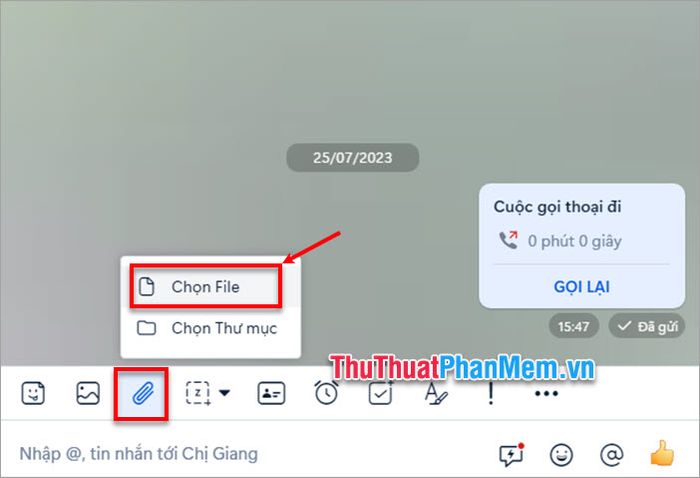
Bước 3: Khi cửa sổ Chọn file xuất hiện, tìm và chọn file PowerPoint cần gửi, sau đó nhấn Open.
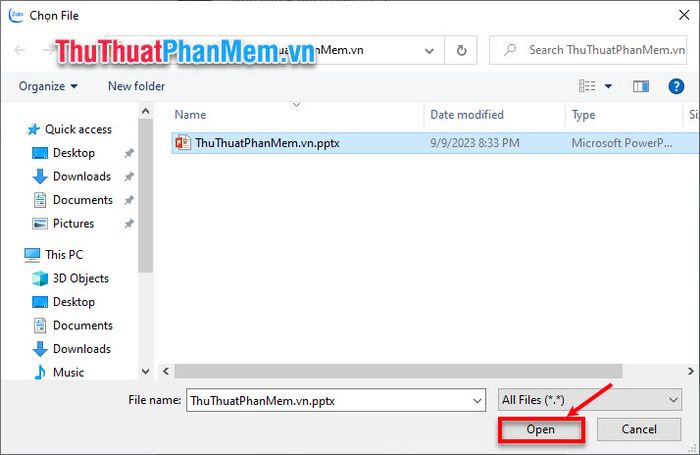
File PowerPoint sẽ tự động được gửi đến người nhận một cách nhanh chóng.
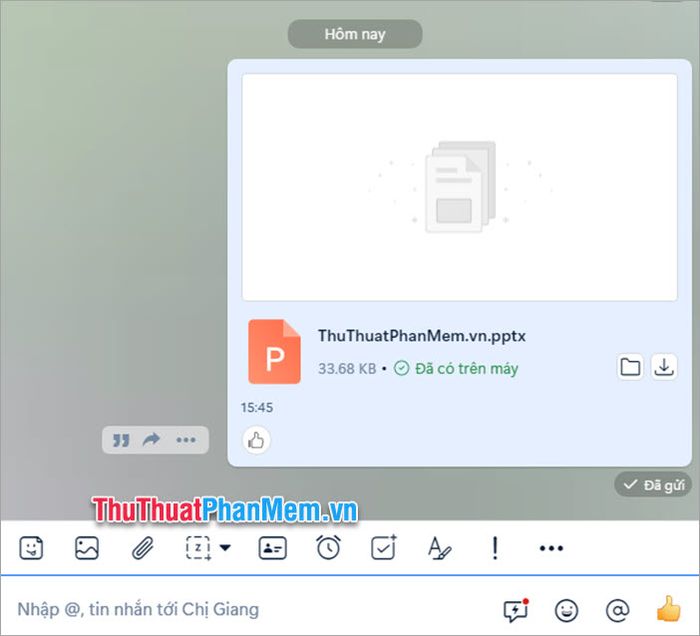
2. Hướng dẫn gửi file PowerPoint qua Zalo trên điện thoại
Để gửi file PowerPoint qua Zalo trên điện thoại, bạn có thể thực hiện tương tự như gửi qua Messenger bằng cách chia sẻ file qua Zalo, hoặc làm theo các bước đơn giản sau:
Bước 1: Mở ứng dụng Zalo trên điện thoại, đăng nhập tài khoản và chọn đoạn chat với người bạn muốn gửi file PowerPoint.
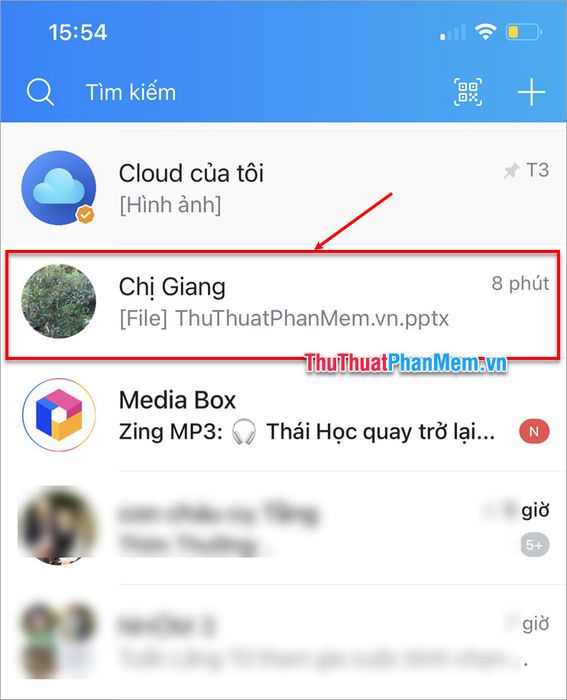
Bước 2: Trong khung chat, nhấn vào biểu tượng dấu ba chấm -> Tài liệu để chọn file cần gửi.

Bước 3: Chọn file PowerPoint, xác nhận thông báo gửi và nhấn Gửi để hoàn tất quá trình gửi file qua Zalo một cách nhanh chóng.
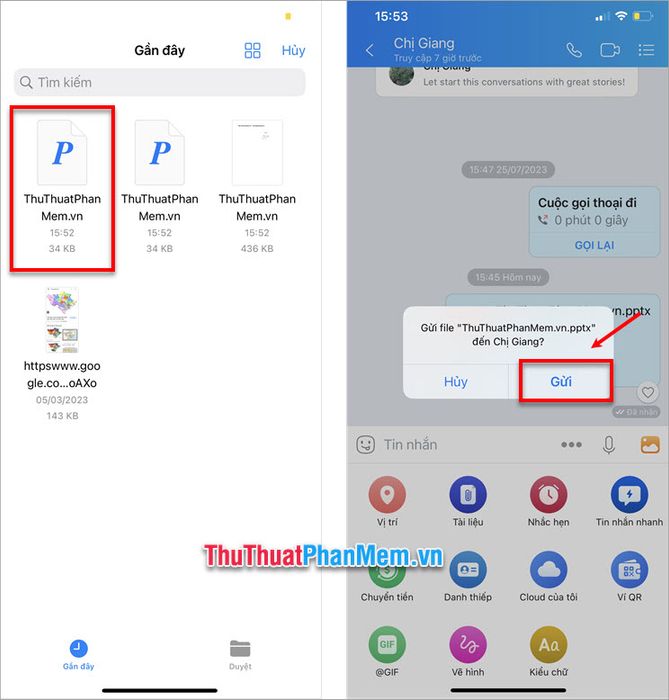
Tripi đã chia sẻ với bạn các cách gửi file PowerPoint qua Email, Facebook, Zalo cực nhanh và đơn giản trên cả máy tính và điện thoại. Hy vọng bài viết này sẽ giúp bạn dễ dàng gửi file PowerPoint qua bất kỳ nền tảng nào. Cảm ơn bạn đã theo dõi và ủng hộ bài viết.
Có thể bạn quan tâm

Hướng dẫn chi tiết cách trích dẫn hình ảnh trong PowerPoint

Top 8 Nhà hàng tuyệt vời tại TTTM SC VivoCity, Quận 7, TP. HCM

Top 7 Quán mì trộn hấp dẫn nhất tại TP. Thủ Đức, TP. HCM

Top 7 địa chỉ bán bánh crepe sầu riêng ngon và chất lượng tại TP. Biên Hòa, Đồng Nai

Khi gặp phải cơn đau răng, bạn cần tránh những thực phẩm nào để không làm tình trạng trở nên tồi tệ hơn? Dưới đây là 7 loại thực phẩm nên kiêng kị khi răng bạn đang đau.


